Cik skaisti izrotāt Windows darbvirsmu

- 2798
- 441
- Lloyd O'Keefe
Dārgie lasītāji, šodien mēs centīsimies padarīt Windows darbvirsmu skaistu. Tam ir daudz dažādu veidu, jo katram skaistuma jēdziens ir atšķirīgs. Piemēram, pietiek ar to, lai kāds mainītu datora fona attēlus un tēmu, un kāds vēlas uz darbvirsmas ievietot animētu ekrānuzņēmumu.

Ir vērts atzīmēt, ka Windows 7 varat izveidot skaistu darbvirsmu ne tikai standarta metodes, bet arī izmantojot trešās daļas programmas. Šajā sakarā mēs nosacīti sadalīsim savas darbības šajās divās metodēs. Tādējādi jūs jau varat izlemt tagad: vai operētājsistēmā jums būs pietiekami daudz būvētu pakalpojumu? Vai arī no sava darbvirsmas vēlaties kaut ko vairāk?
Ja ar pirmo variantu ir skaidrs, ka lietotāju gaida neviens vīrusi vai datora iesaldēšana, tad izdomāsim otro gadījumu. Kā jau minēts, šeit tiek izmantotas trešās daļas programmas un komunālie pakalpojumi, ko izveidojuši daži izstrādātāji. Protams, neviens nav atbildīgs par jūsu darbībām ar datoru, jo tie ir trešie -partiju ražotāji. Jums vajadzētu iepazīties ar iepriekšējo lietotāju atsauksmēm, jo visiem ir dažādas ierīces: kāds strādās, bet kāds to nedara. Ja jūs joprojām vēlaties redzēt šīs programmas un instalēt savā ierīcē, ievērojiet šādus ieteikumus:
- Pārbaudiet katru ielādēto vīrusu lietderības instalētāju, izmantojot īpašas pretvīrusu programmas.
- Lejupielādējiet, ja iespējams, tikai no oficiālo izstrādātāju vietnēm. Vai izmantojiet jūsu pierādītās vietnes, kas neizraisa aizdomas.
- Pirms jebkādas darbības veikšanas izveidojiet Windows operētājsistēmas rezerves kopiju.
- Noteikti izlasiet sistēmas prasības, kas vajadzīgas pareizai programmas darbībai. Ja datora tehniskās īpašības tam neatbilst, tad pat nemēģiniet instalēt utilītu, lai izvairītos no turpmākām problēmām un problēmām.
Cik skaisti izrotāt Windows darbvirsmu?
Tātad, ja jūs izlemjat, kuru no izmantošanas veidiem varat pāriet uz attiecīgo bloku. Pretējā gadījumā skatiet visas pieejamās iespējas un pēc tam piemērojiet jums vispiemērotāko.
Windows 7 pilna laika fondi
- Vislobākās izmaiņas, kuras var veikt ar sistēmas standarta sistēmām, ir izmaiņas dizaina tēmā. Dodieties uz datora darbvirsmu, noklikšķiniet uz tukšās zonas ar peles labo pogu, pēc tam atlasiet “Personalizācija”. Tēmu blokā varat instalēt jebkuru no pieejamajiem. Un jūs varat arī lejupielādēt papildu komplektus no oficiālās Microsoft vietnes. Lai to izdarītu, šajā logā noklikšķiniet uz atbilstošās zilās saites.
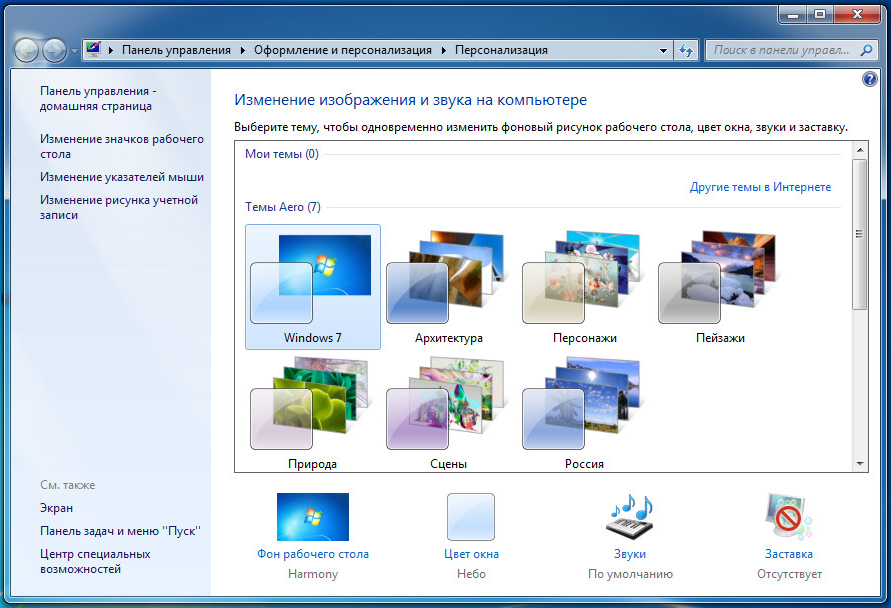
- Daudzi nezina, bet jūs varat mainīt peles rādītāja izskatu. Lai to izdarītu, dodieties uz datora vadības paneli, noklikšķiniet uz vienuma "pele". Ja jums tā nav, tad nomainiet cilni "skats" uz "lielām ikonām". Paredzētajā dialoglodziņā atlasiet cilni “līdzīga” un logā “shēma” atlasiet rādītājam vēlamo tēmu. Noklikšķiniet uz "Lietot" un ok. Lūdzu, ņemiet vērā, ka no interneta varat lejupielādēt trešās daļas zīmes, pēc tam tos atlasiet, noklikšķinot uz katra skata dialoglodziņā Pārskats un mainot tos uz trešo -Party. Sīkākas instrukcijas sniedz trešās daļas peles rādītāju autori.
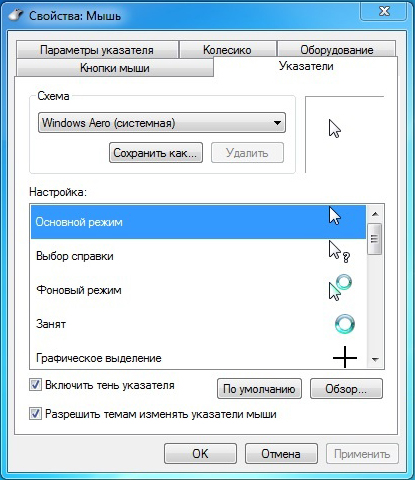
- Kā grozījis Windows 7, maksimālais vai galvenais lietotājs var patstāvīgi mainīt vadības paneļa un logu logu krāsas un caurspīdīgumu. Citos izdevumos šo parametru nevar mainīt. Darbības tiek veiktas tajā pašā izvēlnē kā pirmais iepriekš minētais priekšmets.
- Un jūs varat arī iestatīt logrīkus uz darbvirsmas, lai tas kļūtu ne tikai skaistāks, bet arī ērtāks darba ziņā. Dodieties uz darbvirsmu, noklikšķiniet uz tukšas vietas ar labo peles pogu un atlasiet vienumu "sīkrīki" (vai "logrīki"). Tagad mēs vienkārši pārsūtām jūsu tīkla ikonu, turot peles kreiso pogu uz darbvirsmas. Gatavs!
Trešais -partiju programmas
Ir daudz radošāks realizācijas potenciāla potenciāls: izstrādātāji piedāvā daudz pārsteidzošu lietojumprogrammu, kas jūsu darbvirsmu pārvērtīs par patiešām personalizētu vietu. Uzzināsim, ko mums piedāvā komunālie pakalpojumi, kas ļauj mums izveidot skaistu Windows 7 darbvirsmu.
- Pirmkārt, jūs varat instalēt tēmas, tāpat kā tajā pašā iepriekšējā bloka rindkopā, bet ar pavisam citu veidu. Tas ir, nebūs fokusa logu fokusa, pogu "start" un tā tālāk. Jūs varat lejupielādēt MacOS operētājsistēmas tēmu, tēmu ar futūristisku dizainu vai pilnīgi caurspīdīgu! Lai to izdarītu, varat izmantot vietni http: // 7thms.SU/ielādēšana/logi_7_themes/21. Šeit papildus tiem ir arī ādu, kursoru, ikonu un citu elementu paketes, lai izrotātu sistēmas izskatu.
- Bumptop pro. Šī utilīta pārvērš jūsu vienkāršo darbvirsmu par 3D stendu. Jūs varat ievietot ikonas jebkurā virzienā. Izrādās, ka jums nav nevienas vietnes ikonām, bet tikai daži! Un tas viss ir iespējams, izmantojot lietojumprogrammu BUMPTOP PRO. Saite lejupielādei https: // Drop.Es/bxj5na.
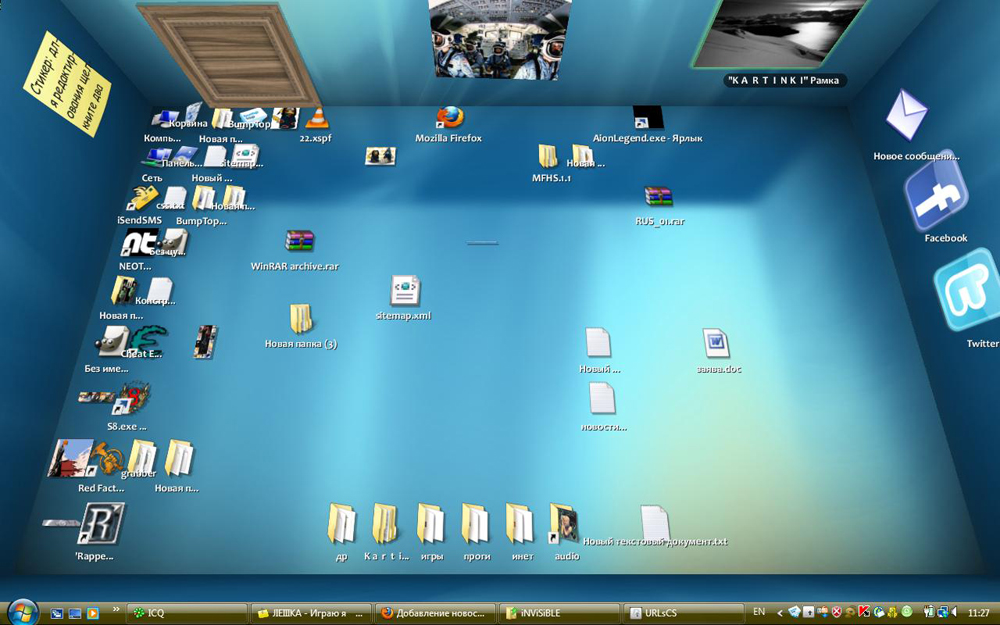
- Tapetes. Programma ļauj uz darbvirsmas instalēt dzīvās fona attēlus. Ir sava tapetes soma, kā arī veikals ar viņiem. Bet jūs varat arī instalēt jebkuru video no datora vai pat vietnes! Parasti jums noteikti būs jāizmēģina šī brīnuma programma. Saite lejupielādei https: // Drop.Es/mz9ena.

- Metrosidebāra. Šī lietojumprogramma ir sānu panelis ar dzīvām flīzēm, tāpat kā Windows 8 un 10 operētājsistēmās. Ir daudz flīžu, un tām visiem ir elastīga personalizācijas iestatījumu sistēma un parametru instalēšana darbam. Lielisks risinājums tiem, kas vēlas izmēģināt flīžu vadības sistēmu, bet nekādā veidā nevar atjaunināt savus logus. Lietderību varat lejupielādēt šeit https: // Drop.ME/O2X0EM.
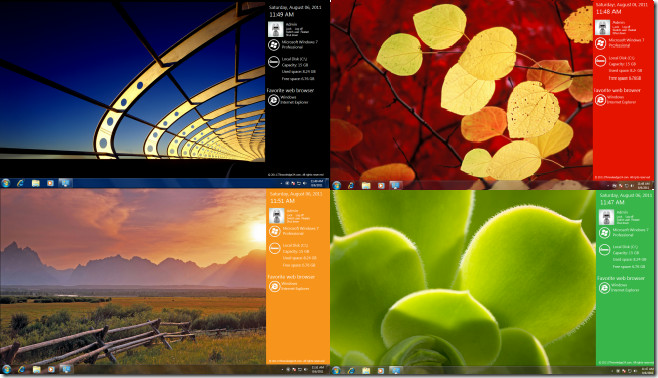
- Raķete. Šī, iespējams, ir vispopulārākā Windows 7 darbvirsmas skaistā dizaina programma. Tas ir panelis ar programmatūras ikonām, kuras var mainīt. Tas ir, Rocketdock sarežģīs darbvirsmas ikonas vienā vietā. Starp citu, šo paneli var atrast absolūti jebkur: lietojumprogrammai ir ļoti elastīga iestatījumu sistēma. Ja jūs zināt, kā izskatās darbvirsma MacOS, tad Rocketdock, varētu teikt, atdarina operētājsistēmas "Apple" apakšējo joslu. Jūs varat lejupielādēt šeit https: // Drop.ME/BRPAQA.
Secinājums
Draugi, tagad jūs zināt, kā skaisti izgatavot galddatoru ne tikai ar standarta sistēmas sistēmām, bet arī izmantojot trešās daļas programmas. Mēs ceram, ka jūsu vieta tagad ir kļuvusi personīgāka. Ir arī vērts atzīmēt, ka tagad jūs varat patstāvīgi meklēt šādus komunālos pakalpojumus internetā, jo jūs zināt, ka jums jāmeklē. Neaizmirstiet komentāros dalīties ar savu viedokli un iespaidu! Pastāstiet mums, kā jūs projektējāt savu darbvirsmas Windows 7.

